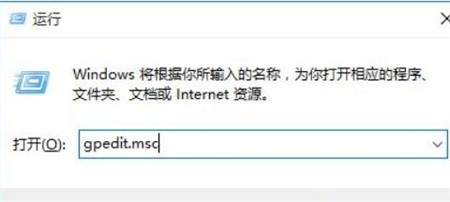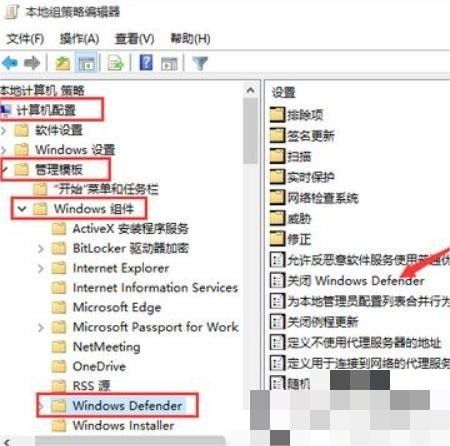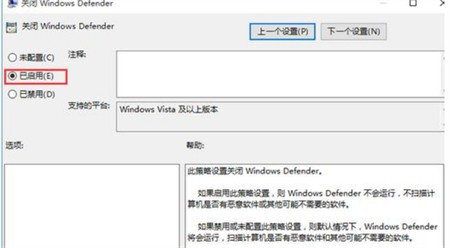win10关闭杀毒防护的方法介绍
用户在电脑上进行一些设置的时候可能因为系统的安全防护功能导致操作失败,因此想要关闭杀毒防护。那具体该怎么做呢?针对这一问题,小编为大家整理了一期win10关闭杀毒防护的方法介绍,有需要的小伙伴快来看看吧。
win10关闭杀毒防护的方法介绍
1、按Windows+R,弹出运行对话框,输入Gpedit.msc 后按回车键。
2、在打开的页面依次点击:【计算机配置】—【管理模板】—【Windows组件】—【Windows Defender】。
3、双击上方箭头所示的“关闭windows defender”选项,将其设置为“已启用”,然后单击“确定”。
以上就是小编给大家分享的win10关闭杀毒防护的方法介绍,想要了解更多内容,请关注本站,小编会持续为大家更新更多相关攻略。
热门教程
Win11安卓子系统安装失败
2系统之家装机大师怎么怎么用?系统之家装机大师一键重装教程
3Windows11打印机驱动怎么安装?Windows11打印机驱动安装方法分享
4Win11电脑任务栏图标重叠怎么办?任务栏图标重叠图文教程
5Win11安卓子系统运行超详细教程!
6Win11激活必须联网且登录账号?安装完可退出账号
7Win11字体大小怎么调节?Win11调节字体大小教程
8更新Windows11进度条不动怎么办?更新Windows11进度条不动解决方法
9Win7旗舰版蓝屏代码0x000000f4是怎么回事?
10Win10如何强制删除流氓软件?Win10电脑流氓软件怎么彻底清除?
装机必备 更多+
重装教程
大家都在看
电脑教程专题 更多+